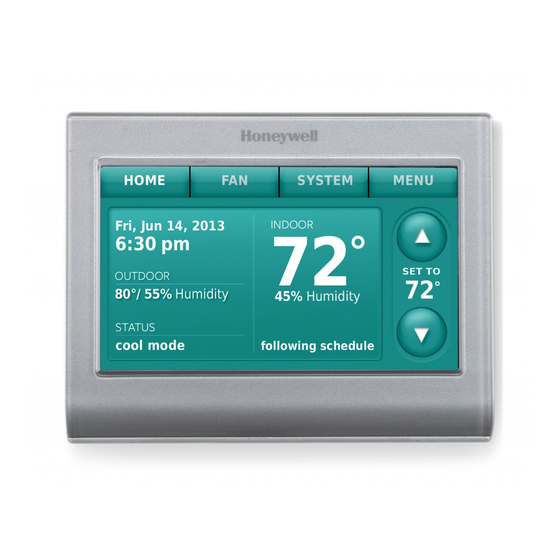Table of Contents
Advertisement
Available languages
Available languages
Advertisement
Chapters
Table of Contents

Summary of Contents for Honeywell Prestige
-
Page 1: User Guide
Prestige ® Touch Screen Thermostat User Guide... - Page 2 Honeywell’s Total Connect Comfort is the perfect solution if you travel frequently, own a vacation home, a business or manage an investment property or if you are simply...
- Page 3 • Control humidification, dehumidifcation or ventilation Your new thermostat also provides: • Adaptive Intelligent Recovery—over time, the Prestige thermostat “learns” how long it takes your system to reach the temperature you want. It turns on the heating or cooling system earlier to make sure you’re comfortable at the time you expect.
-
Page 4: Table Of Contents
Table of contents Programming and Operation Setting ventilation ........26 Setting preferences ........27 Quick reference ........... 3 Cleaning the thermostat screen ....28 Setting the time/date ........5 Security settings ........29 Setting the fan ..........6 Viewing dealer information ......30 Setting system mode ........ -
Page 5: Quick Reference
Quick reference: residential use HOME. Touch to display Home screen. FAN. Select fan mode. SYSTEM. Select system mode (Heat/Cool). MENU. Touch to display options. Start here to set a program schedule. Current schedule. Touch an arrow to change temperature setting and select a Temporary or Permanent Hold. - Page 6 Quick reference: commercial use HOME. Touch to display Home screen. FAN. Select fan mode. SYSTEM. Select system mode (Heat/Cool). MENU. Touch to display options. Start here to set a program schedule. Thermostat location. Quickly identify which thermostat is in control of a specific area. Current schedule.
-
Page 7: Setting The Time/Date
Setting the time/date 1 Touch the current time. The screen displays Set Time/Set Date. Fri, Jun 14, 2013 Set Time Date. 2 Touch 6:30 pm 3 Touch until the proper time/date is displayed. Done Cancel 4 Touch to save or to ignore changes. -
Page 8: Setting The Fan
Setting the fan 1 Touch to display fan settings. 2 Touch On, Automatic, Circulate, or Follow Schedule. Done Done 3 Touch to save and exit. On: Fan is always on. Automatic: Fan runs only when the heating or cooling system is on. Circulate: Fan runs randomly about 35% of the time (residential use only). -
Page 9: Setting System Mode
Setting system mode SYSTEM 1 Touch to display system settings. SYSTEM 2 Touch desired option: Heat: Thermostat controls only the Done heating system. Cool: Thermostat controls only the cooling system. Off: Heating/cooling systems are off. Automatic: Thermostat selects heating or cooling as needed depending on the indoor temperature. -
Page 10: Preset Energy-Saving Schedules
Preset energy-saving schedules This thermostat uses default Energy Saver settings that can reduce your heating/ cooling expenses by as much as 33%. To customize settings, see next page. Heat Cool Heat Cool Period Start time (Mon-Fri) (Mon-Fri) (Sat-Sun) (Sat-Sun) Wake 6:00 am 70°... -
Page 11: Adjusting Program Schedules
Adjusting program schedules 1 Touch MENU. MENU Create/Edit Schedule. 2 Select Guide Me • Touch to create a schedule by answering simple Create Edit Schedule questions. I’ll do it myself • Touch to manually create a program schedule. See page View/Edit • Touch to view the full... - Page 12 Adjusting program schedules (continued) 3 Select the days to schedule, touch Next. Wake 4 Touch to set your Wake time for selected day(s). Next 6:00 am WAKE 69-2740EFS—01...
- Page 13 Adjusting program schedules (continued) 5 Touch to set Heat and Cool temperatures for the Wake period, then touch Done. 6 Touch other time periods (Leave, Return, Sleep) to set time and temperatures for each. Done Done 7 Touch to save and exit. Delete Period NOTE: Touch...
- Page 14 Overriding schedules: residential use 1 Touch to adjust the temperature (right side of screen) and the Hold Until time (left side). The schedule will resume when the Hold Until time expires. Switch To Permanent Hold Switch to Permanent Hold 2 Touch to keep the same temperature until you change it or resume the program schedule.
- Page 15 Overriding schedules: commercial use Touch to adjust the temperature. It will be maintained until the hold time you set. • To change the hold time, touch the Hold Until arrow buttons. This time can be adjusted up to the maximum time set by the installer.
-
Page 16: Viewing Equipment Status
Viewing equipment status 1 Touch MENU. MENU Equipment Status. 2 Select 3 Touch to view the status of all the equipment your thermostat is controlling. Depending on how your thermostat was installed, the Equipment Status screen can report data about the following systems: Equipment Status • Heating and cooling • Fan... - Page 17 Setting vacation hold: residential use This feature helps you save energy while MENU you are away, and restores comfortable settings just before you return home. Vaca�on Mode 1 Touch MENU. Vacation Mode. 2 Select 3 Touch to select the date Next you leave, then touch for further...
-
Page 18: Setting Holiday/Event Schedules: Commercial Use
Setting holiday/event schedules: commercial use This feature helps you conserve energy MENU when the workplace is unoccupied for special events and holidays. Holiday Event Scheduler 1 Touch MENU. Holiday/Event Scheduler. 2 Select 3 Select the item you want to schedule. • Custom Events lets you set up other days for special schedules. - Page 19 Setting custom events: commercial use This feature lets you customize temperature settings to be maintained during a specific event. You can set up an event for a specific date or day in a month. The thermostat resumes normal scheduling after the event. Custom events 1 Select from the Holiday/...
- Page 20 Setting custom events: commercial use (continued) Done 4 Review the settings and touch save them. Touch Back, then Cancel ignore the changes. Done 69-2740EFS—01...
- Page 21 Setting holiday schedule: commercial use This feature lets you customize temperature settings to be maintained on specified national holidays. The thermostat resumes normal scheduling between selected holidays. US Holidays Canadian Holidays 1 Select from the Holiday/Event Scheduler menu. Add/Edit Holidays. A list of national 2 Select holidays is displayed.
- Page 22 Setting holiday override: commercial use This feature lets you customize temperature MENU settings to be maintained from now until a specified date. The thermostat resumes normal scheduling on the date you select. Holiday Mode 1 Touch MENU. Holiday Mode 2 Select to display temperatures while you are away on holiday.
- Page 23 Initiating occupancy mode: commercial use This feature keeps temperature at an Press energy-saving level until you touch to start occupancy. When you arrive, touch the button to maintain a comfortable temperature while the room is occupied. Touch the buttons to set the Press to start temperature or the Hold Until time.
- Page 24 Remote setback (commercial use) During Occupied program periods, an occupancy sensor directs the thermostat to go to REMOTE SETBACK settings when the room is empty. If someone is in the room, it uses the Occupied program period settings. The thermostat ignores the occupancy sensor during Unoccupied program periods.
- Page 25 Adjusting humidification settings MENU and select Humidification. 1 Touch MENU 2 Select Auto. Humidifica�on 3 Move the slider bar to select humidity level. More Settings 4 Touch if frost or condensation appears on the windows. Use a lower number to prevent frost or condensation. Use a higher number if indoor air is too dry.
- Page 26 Adjusting dehumidification settings: residential use This feature can control a dehumidifier or MENU use your air conditioner to reduce humidity. MENU and select Dehumidification. 1 Touch Dehumidifica�on 2 Select Auto. 3 Move the slider bar to select humidity level. Done 4 Touch to save your settings.
- Page 27 Adjusting dehumidification settings: commercial use This feature can control a dehumidifier or MENU use your air conditioner to reduce humidity. MENU and select Dehumidification. 1 Touch Dehumidifica�on 2 Select Auto. 3 Move slider bar to select humidity level. Done 4 Touch to save your settings.
- Page 28 Adjusting ventilation settings 1 Touch MENU, and select Ventilation. MENU 2 Touch Setting, then select: Auto: Ventilation runs as Ven�la�on programmed by the installer. Off: Ventilation remains off unless turned on using the timer. Se�ng: On: Ventilation is always on. 3 Touch to run ventilation Automa�c...
-
Page 29: Setting Preferences
Setting preferences Preference menu options let you select MENU how the thermostat displays information or responds to certain situations. Preferences MENU and select Preferences. 1 Touch 2 Select an option and follow prompts: • Reminders to change filters • Display heat/cool diagnostic alerts • Utility Schedule options • Fahrenheit/Celsius display • 12/24-hour clock display... -
Page 30: Cleaning The Thermostat Screen
Cleaning the thermostat screen When you select the Clean Screen option, MENU the screen is locked so you don’t accidentally change settings while you clean. Clean Screen 1 Touch MENU. Clean Screen. A prompt asks if you 2 Select want to clean the screen for 30 seconds. 3 Touch Yes. -
Page 31: Security Settings
Adjusting security settings You can adjust security options to prevent MENU unauthorized changes to system settings. MENU Security Settings. 1 Touch and select Security Se�ngs Change Lock Mode. 2 Select 3 Select an option and follow prompts: Unlocked: Full access allowed. Change Lock Mode Partially locked: Only temperature can be changed. -
Page 32: Viewing Dealer Information
Viewing dealer information Check dealer information if you need to MENU contact your installer for maintenance, repairs, or upgrades. Dealer Informa�on 1 Touch MENU. Dealer Information. 2 Select Done 3 Touch to return to the menu. 69-2740EFS—01... -
Page 33: Advanced Features
Advanced features Adaptive Intelligent Recovery (residential use only)—Over time, the Presitge ® thermostat “learns” how long it takes your system to reach the temperature you want. It turns on the heating or cooling system earlier to make sure you’re comfortable at the time you expect. -
Page 34: Installer Options
Installer options Installer Options require a password and MENU should only be changed by a qualified technician. Installer Op�ons To prevent unintended changes or damage to your equipment, do not change these options yourself. 69-2740EFS—01... - Page 35 Replacing outdoor sensor batteries Replace batteries in your outdoor sensor when a warning appears on the thermostat screen, about 60 days before batteries are depleted. Replace ba�eries in your outdoor sensor To replace the batteries: 1 Remove the sensor from the bracket. 2 Detach cover.
- Page 36 Replacing indoor sensor batteries Replace batteries in your indoor sensor when a warning appears on the thermostat screen, about 60 days before batteries are depleted. When the sensor status light begins flashing Replace ba�eries in your red, battery power is critically low and will be indoor sensor depleted within 2–3 weeks.
- Page 37 Using the temperature display In some circumstances, the temperature displayed on the Home screen may not match the temperature near the thermostat. INDOOR If your system is set up to use remote indoor sensors, it may be reading a sensor in another location.
- Page 38 Using the humidity display In some circumstances, the humidity displayed on the Home screen may not match humidity near the thermostat. Some systems are set up to use two sensors, one to control humidification, the 45% Humidity other for dehumidification. These sensors are often installed in different locations.
-
Page 39: Optional Accessories
Portable Comfort Control. Wireless Indoor Sensor ® If an indoor sensor is installed, your Prestige thermostat will respond to temperature and humidity readings at the sensor location - providing comfort where the sensor is located. With multiple sensors, the thermostat can average temperature readings from each, to optimize comfort throughout your home. - Page 40 Optional accessories RedLINK™ Internet Gateway The Honeywell RedLINK Internet Gateway gives you remote access to your Prestige ® thermostat from the web, smart phone or tablet. You can view or adjust indoor temperature, system mode and other settings. The Gateway can also send alerts to as many as 6 email addresses to notify you if a problem occurs.
-
Page 41: Troubleshooting
Screen is • Change screen brightness using Preferences menu (see page 27). difficult to • At 2 am each day, Prestige thermostats change screen colors for an read hour, to prevent burn-in. Touch the screen at any time to restore pre-set screen colors. - Page 42 55422, or whether a replacement product can be sent to you. This warranty does not cover removal or reinstallation costs. This warranty shall not apply if it is shown by Honeywell that the defect or malfunction was caused by damage which occurred while the product was in the possession of a consumer.
-
Page 43: Regulatory Information
Regulatory information FCC Compliance Statement (Part 15.19) (USA only) Equipment interface module, thermostats and outdoor This device complies with Part 15 of the FCC Rules. Operation sensor is subject to the following two conditions: To comply with FCC and Industry Canada RF exposure limits 1 This device may not cause harmful interference, and for general population/ uncontrolled exposure, the antenna(s) 2 This device must accept any interference received, including... - Page 44 This thermostat contains a Lithium battery which may contain Perchlorate material. Perchlorate Material—special handling may apply. See www.dtsc.ca.gov/hazardouswaste/perchlorate Need Help? For assistance please visit http://yourhome.honeywell.com, or call toll-free: 1-800-468-1502 (residential installation) • 1-888-245-1051 (commercial installation) Automation and Control Systems Honeywell International Inc. 1985 Douglas Drive North Golden Valley, MN 55422 http://yourhome.honeywell.com...
- Page 45 Thermostat à écran tactile Prestige ® Guide de l’utilisateur...
- Page 46 à votre système de confort où que vous soyez. Le système Total Connect Comfort de Honeywell est la solution parfaite si vous voyagez fréquemment, possédez une maison de vacances ou une entreprise ou gérez un immeuble de placement, ou si tout simplement vous recherchez la tranquillité...
- Page 47 Votre nouveau thermostat offre aussi les fonctions suivantes : • Système de récupération intelligent adaptatif—Avec le temps, le thermostat Prestige « apprend » à reconnaître le temps requis par le système à obtenir la température désirée. Il active préalablement le chauffage ou le refroidissement pour garantir une température confortable...
- Page 48 Table des matières Programmation et Réglage de l’humidification et de la déshumidification ........23 fonctionnement Réglage de la ventilation ......26 Référence rapide ......... 3 Réglage des préférences ......27 Réglage de l’heure/la date ......5 Nettoyage de l’écran du thermostat ..28 Réglage du ventilateur ........
-
Page 49: Référence Rapide
Référence rapide : utilisation résidentielle ACCUEIL. Touchez pour afficher l’écran Accueil. VENTILATEUR. Sélectionnez le mode ventilateur. SYSTÈME. Sélectionnez le mode du système (chauffage/refroidissement). MENU. Touchez pour afficher les options. Commencez ici pour configurer un programme. Programme en cours. Touchez une flèche pour modifier le réglage de température et sélectionner le maintien provisoire ou permanent. - Page 50 Référence rapide : utilisation commerciale ACCUEIL. Touchez pour afficher l’écran Accueil. VENTILATEUR. Sélectionnez le mode ventilateur. SYSTÈME. Sélectionnez le mode du système (chauffage/refroidissement). MENU. Touchez pour afficher les options. Commencez ici pour configurer un programme. Emplacement du thermostat. Identifie rapidement le thermostat contrôlant une zone spécifique.
-
Page 51: Réglage De L'heure/La Date
Réglage de l’heure/la date 1 Touchez l’heure courante. L’écran affiche Régler l’heure/Régler la date. ven, 14 juin, 2013 Régler l’heure Régler la date. 2 Touchez 6:30 pm 3 Touchez jusqu’à ce que l’heure/ la date adéquates s’affichent. Terminé 4 Touchez pour enregistrer ou Annuler pour ignorer les changements. -
Page 52: Réglage Du Ventilateur
Réglage du ventilateur VENTILATEUR 1 Touchez pour afficher les VENTILATEUR réglages du ventilateur. 2 Touchez En marche, Automatique, Circulation Terminé ou Suivre programme. Terminé 3 Touchez pour enregistrer et quitter. Marche : le ventilateur est toujours activé. Automatique : le ventilateur fonctionne uniquement lorsque le système de chauffage ou de refroidissement est en marche. -
Page 53: Réglage Du Mode Du Système
Réglage du mode du système SYSTÈME 1 Touchez pour afficher les réglages SYSTÉME du système. 2 Touchez l’option désirée : Terminé Chauffage : Le thermostat commande uniquement le système de chauffage. Refroidissement : Le thermostat commande uniquement le système de refroidissent. -
Page 54: Programmes D'économie D'énergie Préconfigurés
Programmes d’économie d’énergie préconfigurés Ce thermostat utilise les réglages de l’économiseur d’énergie par défaut pour obtenir une réduction des coûts de chauffage/refroidissement jusqu’à 33 %. Pour personnaliser les réglages, consultez la page suivante. Chauffage Refroid. Chauffage Refroid. Heure de (lun-ven) (lun-ven) (sam-dim) (sam-dim) - Page 55 Réglage des horaires de programmation 1 Touchez MENU. MENU Créer/Modifier l’horaire. 2 Sélectionnez Aidez-moi • Touchez pour créer un programme en répondant à de Créer Modif ier I horaire simples questions. Je le ferai moi-même • Touchez pour créer un programme manuellement.
- Page 56 Réglage des horaires de programmation (suite) 3 Sélectionnez les jours à programmer puis Suivant. Réveil 4 Touchez pour régler l’heure de réveil pour le(s) jour(s) sélectionné(s). Suivant 6:00 am RÉVEIL 69-2740EFS—01...
- Page 57 Réglage des horaires de programmation (suite) 5 Touchez pour régler les températures de chauffage et de refroidissement pour la période de réveil, puis touchez Terminé. 6 Touchez les autres périodes de temps (Départ, Retour, Sommeil) pour régler l’heure et les températures de chaque Terminé...
- Page 58 Dérogation aux programmes : utilisation résidentielle 1 Touchez pour régler la température (côté droit de l’écran) et l’heure Maintien jusqu’à (côté gauche). Le programme reprend lorsque la période de Maintien a expire. Passez à Main�en Permanent Passez à Maintien 2 Sélectionnez Permanent pour maintenir la même température jusqu’à...
- Page 59 Dérogation aux programmes : utilisation commerciale Touchez pour ajuster la température. Celle-ci restera en vigueur jusqu’à l’heure de maintien réglée. • Pour modifier l’heure de maintien, touchez les boutons fléchés Maintien jusqu’à. Cette heure peut être réglée jusqu’à la valeur maximum définie par l’installateur.
-
Page 60: Affichage De L'état De L'équipement
Affichage du l’état de l’équipement 1 Touchez MENU. MENU État du matériel. 2 Sélectionnez 3 Touchez pour afficher le statut de tout l’équipement contrôlé par le thermostat. En fonction de l’installation du thermostat, l’écran de statut de l’équipement peut indiquer les données relatives aux systèmes suivants : État du matériel • Chauffage et refroidissement... - Page 61 Réglage du maintien pendant les vacances : utilisation résidentielle Cette caractéristique vous permet MENU d’économiser de l’énergie en votre absence et restaure une température Mode Vacances confortable juste avant votre retour. 1 Touchez MENU. Mode Vacances. 2 Sélectionnez 3 Touchez pour sélectionner la Suivant date de départ, puis touchez...
-
Page 62: Réglage Des Programmes Vacances/Jours Fériés : Utilisation Commerciale
Réglage des programmes vacances/jours fériés : utilisation commerciale Cette fonction permet de conserver de l’énergie MENU lorsque personne ne se trouve sur le lieu de travail durant les jours fériés et les événements Ges�onnaire des jours fériés événements spéciaux. 1 Touchez MENU. Gestionnaire des jours fériés/ 2 Sélectionnez événements. - Page 63 Réglage des événements personnalisés : utilisation commerciale Cette fonction vous permet de personnaliser les réglages de température à maintenir durant un événement spécifique. Vous pouvez configurer un événement pour une date ou un jour spécifique du mois. Le thermostat reprend le programme normal après l’événement.
- Page 64 Réglage des événements personnalisés : utilisation commerciale (suite) 4 Passez les réglages en revue et Terminé touchez pour les enregistrer. Précédent Annuler Touchez puis pour ignorer les changements Terminé 69-2740EFS—01...
- Page 65 Réglage du programme jours fériés : utilisation commerciale Cette fonction vous permet de personnaliser les réglages de température à maintenir durant un jour férié national spécifique. Le thermostat reprend le programme normal entre les jours fériés sélectionnés. Jours fériés américains Jours 1 Sélectionnez fériés canadiens...
- Page 66 Dérogation pour jours fériés : utilisation commerciale Cette fonction vous permet de personnaliser MENU les réglages de température à maintenir à partir de maintenant jusqu’à une date spécifiée. Le thermostat reprend le programme normal à la Mode Jours fériés date sélectionnée. 1 Touchez MENU.
- Page 67 Lancement du mode Occupé : utilisation commerciale Cette fonction maintient la temprérature à un niveau économique jusqu’à ce que vous Appuyer pour lancer l’occupation. À touchiez l’arrivée, touchez le message pour maintenir une température confortable pendant que la pièce est occupée. Appuyer pour lancer Appuyer sur les boutons pour régler...
- Page 68 Décalage à distance (utilisation commerciale) Durant les périodes occupées, un détecteur de présence indique au thermostat d’utiliser les réglages de DÉCALAGE À DISTANCE lorsque la pièce est vide. Si quelqu’un est dans la pièce, le thermostat utilise les réglages pour période occupée. Le thermostat ignore le capteur de présence durant les périodes inoccupées.
- Page 69 Réglages d’humidification MENU et sélectionnez Humidification. 1 Touchez MENU 2 Sélectionnez Auto. 3 Déplacez la barre du curseur pour Humidifica�on sélectionner le niveau d’humidité. Plus de réglages 4 Touchez si du gel ou de la condensation apparaissent sur les fenêtres. Utilisez un réglage inférieur pour empêcher le gel ou la condensation.
- Page 70 Réglages de déshumidification : utilisation résidentielle Cette fonction permet de contrôler un MENU déshumidificateur ou d’utiliser le climatiseur pour réduire l’humidité. Déshumidifica�on MENU 1 Touchez et sélectionnez Déshumidification. 2 Sélectionnez Auto. 3 Déplacez la barre du curseur pour sélectionner le niveau d’humidité. Terminé...
- Page 71 Réglages de déshumidification : utilisation commerciale Cette fonction permet de contrôler un MENU déshumidificateur ou d’utiliser le climatiseur pour réduire l’humidité. Déshumidifica�on MENU 1 Touchez et sélectionnez Déshumidification. 2 Sélectionnez Auto. 3 Déplacez la barre du curseur pour sélectionner le niveau d’humidité. Terminé...
-
Page 72: Réglage De La Ventilation
Réglage de la ventilation MENU et sélectionnez Ventilation. 1 Touchez MENU Réglage 2 Touchez puis sélectionnez : Automatique : La ventilation fonctionne Vent ilat ion conformément au réglage de l’installateur. Arrêt : La ventilation est arrêtée à moins qu’elle ne soit mise en marche avec le Réglage: inoccrisateur. -
Page 73: Réglage Des Préférences
Réglages des préférences Les options du menu Préférences vous MENU permettent de sélectionner la façon dont le thermostat affiche les informations ou répond Préférences à certaines situations. MENU et sélectionnez Préférences. 1 Touchez 2 Sélectionnez une option et suivez les invites : • Rappels de remplacement des filtres • Affichage des alertes de diagnostic de... -
Page 74: Nettoyage De L'écran Du Thermostat
Nettoyage de l’écran du thermostat Lorsque vous sélectionnez l’option de MENU Nettoyer de l’écran, l’écran se verrouille pour que les réglages ne soient pas modifiés accidentellement durant le nettoyage. Ne�oyer I écran 1 Touchez MENU. Nettoyer l’écran. Une invite 2 Sélectionnez vous demande si vous souhaitez nettoyer l’écran pendant 30 secondes. -
Page 75: Réglages De Sécurité
Réglages de sécurité Vous pouvez régler les options de sécurité pour MENU éviter les modifications non autorisées des réglages du système. Réglage de sécurité MENU Réglage de 1 Touchez et sélectionnez sécurité. Modifier mode de verrouillage. 2 Sélectionnez 3 Sélectionnez une option et suivez les invites : Modifier mode de verrouillage Déverrouillé... -
Page 76: Affichage Des Coordonnées Du Distributeur
Affichage des coordonnées du distributeur Consultez les informations du distributeur MENU pour contacter l’installateur pour les réparations, l’entretien ou les mises à jour. Coordonnées de I entrepreneur 1 Touchez MENU. Coordonnées de 2 Sélectionnez l’entrepreneur. Terminé 3 Touchez pour revenir au menu. 69-2740EFS—01... -
Page 77: Fonctions Avancées
Fonctions avancées Système de récupération intelligent adaptatif (utilisation résidentielle ® uniquement)—Avec le temps, le thermostat Prestige « apprend » à reconnaître le temps requis par le système à obtenir la température désirée. Il active préalablement le chauffage ou le refroidissement pour garantir une température confortable au moment voulu. -
Page 78: Options De L'installateur
Options de l’installateur Les options de l’installateur requièrent un MENU mot de passe et ne doivent être modifiées que par un technicien qualifié. Réglage par I installateur Pour éviter les changements accidentels et les dommages de l’équipement, ne modifiez pas ces options vous-même. 69-2740EFS—01... -
Page 79: Remplacement Des Piles
Remplacement des piles du capteur extérieur Remplacez les piles du capteur extérieur lorsqu’une alerte s’affiche sur l’écran du thermostat, environ 60 jours avant que les Remplacez piles ne soient vidées de leur charge. les piles du capteur Pour remplacer les piles : d extérieur 1 Retirez le capteur du support. - Page 80 Remplacement des piles du capteur intérieur Remplacez les piles du capteur intérieur lorsqu’une alerte s’affiche sur l’écran du thermostat, environ 60 jours avant que les Remplacez piles ne soient vidées de leur charge. Lorsque les piles le voyant de statut du capteur commence à du capteur d intérieur clignoter en rouge, la charge des piles est...
- Page 81 Utilisation de l’affichage de température Dans certaines circonstances, la température affichée sur l’écran d’accueil peut ne pas correspondre à celle près du INTÉRIEUR thermostat. Si le système est configuré pour utiliser des capteurs intérieurs à distance, il est possible qu’il affiche les valeurs d’un capteur situé...
- Page 82 Utilisation de l’affichage de l’humidité Dans certaines circonstances, l’humidité affichée sur l’écran d’accueil peut ne pas correspondre à celle près du thermostat. Certains systèmes sont réglés pour utiliser deux capteurs, un pour l’humidification 45% Humidité et l’autre pour la déshumidification. Ces capteurs sont souvent installés à...
-
Page 83: Accessoires En Option
à partir d’un fauteuil. Capteur extérieur sans fil ® Avec un capteur d’extérieur sans fil, le thermostat Prestige peut afficher la température et l’humidité extérieures. Ces informations peuvent aussi être affichées sur le régulateur de confort portatif. - Page 84 Accessoires en option Passerelle Internet RedLINK™ La passerelle Internet RedLINK de Honeywell offre un accès ® à distance au thermostat Prestige via Internet, un téléphone intelligent ou une tablette. Vous pouvez afficher ou régler la température intérieure, le mode du système et d’autres réglages.
-
Page 85: Dépannage
(consultez la page 27). difficile à lire • Tous les jours à 2 heures du matin, les thermostats Prestige changent les couleurs du thermostat pour éviter le marquage indélébile sur l’écran. Touchez l’écran à tout moment pour restaurer les couleurs préréglées. - Page 86 Garantie limitée jusqu’à 5 ans Honeywell garantit ce produit, à l’exception des piles, contre tout défaut de fabrication ou de main d’œuvre, durant une période de trois (3) ans à partir de la date d’achat si le produit est utilisé et entretenu convenablement. En cas de défaillance ou de mauvais fonctionnement pendant la période de garantie, Honeywell remplacera ou réparera le produit, à...
-
Page 87: Informations Réglementaires
Informations réglementaires Déclaration de conformité à la FCC (Partie 15.19) (États- • Branchez l’équipement dans la prise d’un circuit différent de Unis uniquement) celui auquel le récepteur est connecté. Cet appareil est conforme à la partie 15 du règlement de la • Consulter le distributeur ou un technicien radio/TV FCC. - Page 88 : 1-800-468-1502 (installation résidentielle) • 1-888-245-1051 (installation commerciale) Solutions de régulation et d’automatisation Honeywell International Inc. 1985 Douglas Drive North Golden Valley, MN 55422 http://yourhome.honeywell.com ® Marque de commerce déposée aux É.-U. © 2012 Honeywell International Inc. 69-2740EFS—01 M.S. 10-12 69-2740EFS-01 Imprimé aux États-Unis...
- Page 89 Termostato de pantalla táctil Prestige ® Guía del usuario...
- Page 90 Bienvenido Felicitaciones por la compra del termostato con pantalla táctil programable de Honeywell. Cuando se usa con el portal de Internet RedLINK opcional, puede supervisar y controlar de manera remota el sistema de calefacción y refrigeración de su hogar o empresa—puede permanecer conectado a su...
- Page 91 • Controlar la humidificación, deshumidificación o ventilación El nuevo termostato le brinda también lo siguiente: • Adaptive Intelligent Recovery—con el tiempo, el termostato Prestige “sabe” cuánto demora su sistema en alcanzar la temperatura que desea. Activa el sistema de calefacción o refrigeración más temprano para que esté...
- Page 92 Índice Programación y funcionamiento Configurar humidificación y deshumidificación ........23 Referencia rápida ........3 Configurar ventilación ....... 26 Configurar la hora y el día ......5 Configurar preferencias ......27 Configurar el ventilador ....... 6 Limpieza de la pantalla del termostato ..28 Configurar la modalidad del sistema ..
-
Page 93: Referencia Rápida
Referencia rápida: uso residencial HOGAR. Presione para visualizar la pantalla principal. VENTILADOR. Seleccione una modalidad para el ventilador. SISTEMA. Seleccione la modalidad del sistema (Calefacción/Refrigeración). MENÚ. Presione para visualizar las opciones. Comience aquí para configurar un cronograma del programa. Cronograma actual. Toque una flecha para cambiar la configuración de la temperatura y seleccionar una pausa temporal o permanente. - Page 94 Referencia rápida: uso comercial HOGAR. Presione para visualizar la pantalla principal. VENTILADOR. Seleccione una modalidad para el ventilador. SISTEMA. Seleccione la modalidad del sistema (Calefacción/Refrigeración). MENÚ. Presione para visualizar las opciones. Comience aquí para configurar un cronograma del programa. Ubicación del termostato. Identifique rápidamente cuál termostato controla un área específica.
-
Page 95: Configurar La Hora Y El Día
Configurar la hora y el día 1 Toque la hora actual. La pantalla muestra Configurar hora/configurar fecha. Vie, Jun 14, 2013 Configurar hora Configurar fecha. 2 Toque 6:30 pm 3 Toque hasta que se muestre la hora/fecha adecuada. Terminado Cancelar 4 Toque para guardar o para ignorar los cambios. -
Page 96: Configurar El Ventilador
Configurar el ventilador VENTILADOR 1 Toque la opción para mostrar VENTILADOR las configuraciones del ventilador. 2 Toque Encendido, Automático, Circulación o Terminado Seguir el cronograma. TERMINADO 3 Toque para guardar y salir. Encendido: el ventilador está siempre encendido. Automático: el ventilador funciona solo cuando el sistema de calefacción o refrigeración está... -
Page 97: Configurar La Modalidad Del Sistema
Configurar la modalidad del sistema SISTEMA 1 Toque para mostrar las SISTEMA configuraciones del sistema. 2 Toque la opción deseada: Terminado Calefacción: el termostato controla solamente el sistema de calefacción. Refrigeración: el termostato controla solamente el sistema de refrigeración. Apagado: se apagan los sistemas de calefacción/refrigeración. -
Page 98: Cronogramas De Ahorro De Energía Predeterminados
Cronogramas predeterminados para ahorro de energía Este termostato usa las configuraciones de ahorro de energía predeterminadas que pueden disminuir los gastos de calefacción/refrigeración hasta en un 33%. Para personalizar el termostato, consulte la página siguiente. Calefacción Refrig. Calefacción Refrig. Hora de (lun.-vie.) (lun.-vie.) (sáb.-dom.) -
Page 99: Ajustar Los Cronogramas Del Programa
Ajustar los cronogramas del programa 1 Toque MENÚ. MENÚ Crear/Editar horario. 2 Seleccione Guíame • Toque para crear un cronograma con respuestas a Crear Editar horario preguntas simples. Lo haré yo mismo • Toque para crear manualmente un cronograma de un programa. Refiérase a la página Ver/Editar • Toque... - Page 100 Ajustar los cronogramas del programa (continuación) 3 Seleccione los días para programar, toque Siguiente. Despertar 4 Toque para configurar la hora de despertarse correspondiente al(los) día(s) seleccionado(s). Siguiente 6:00 am DESPERTAR 69-2740EFS—01...
- Page 101 Ajustar los cronogramas del programa (continuación) 5 Toque para configurar la temperatura de calefacción y refrigeración del período Despertar y luego Terminado. 6 Toque otros períodos (Salir, Regresar, Dormir) para configurar la hora y las temperaturas para cada uno de ellos. Terminado Terminado 7 Toque...
-
Page 102: Anular Los Cronogramas Del Programa
Anular los cronogramas del programa: uso residencial 1 Toque para configurar la temperatura (lado derecho de la pantalla) y la hora indicada en Sostener Hasta (lado izquierdo). La programación se reanudará cuando Cambiar a finalice el tiempo de “Sostener Hasta”. sost. - Page 103 Anular los cronogramas del programa: uso comercial Toque para configurar la temperatura. La temperatura nueva se mantendrá hasta el tiempo de “pausa” que usted configure. • Para cambiar el tiempo de pausa, toque los botones con flechas Sostener Hasta. Esta vez puede ajustarse hasta el tiempo máximo configurado por el instalador.
-
Page 104: Ver Estatus Del Equipo
Ver estatus del equipo 1 Toque MENÚ. MENÚ Estatus del equipo. 2 Seleccione 3 Toque para ver el estatus de todos los equipos que controla su termostato. Dependiendo de la forma como se instaló su termostato, la pantalla de estatus del equipo puede generar información sobre los Estatus del equipo siguientes sistemas:... - Page 105 Configurar el mantenimiento de la temperatura en vacaciones: uso residencial Esta función le permite ahorrar energía MENÚ mientras se encuentra fuera de casa, y restituye una temperatura confortable Modo vaciones poco antes de que regresar a su casa. 1 Toque MENÚ. Modo vaciones.
-
Page 106: Y Eventos
Configurar programación de días festivos/eventos: uso comercial Esta función contribuye a conservar energía MENÚ cuando el lugar de trabajo está desocupado durante eventos especiales o días festivos. Programador de vacaiones / eventos 1 Toque MENÚ. Programador de vacaiones/ 2 Seleccione eventos. - Page 107 Configurar eventos personalizados: uso comercial Esta función le permite personalizar configuraciones de temperaturas para mantenerlas durante un evento específico. Puede configurar un evento para una fecha específica o un día del mes. El termostato reanuda la programación normal después del evento.
- Page 108 Configurar eventos personalizados: uso comercial (continuación) 4 Revise las configuraciones y toque Terminado para guardarlas. Toque Previo Cancelar para ignorar los cambios. Terminado 69-2740EFS—01...
- Page 109 Configurar programación de días festivos: uso comercial Esta función le permite personalizar config- uraciones de temperaturas para mantenerlas durante eventos nacionales específicos. El termostato reanuda la programación normal entre uno y otro evento seleccionado. Días festivos de EE. UU. 1 Seleccione canadienses del menú...
- Page 110 Configurar anulación de días festivos: uso comercial Esta función le permite personalizar config- MENÚ uraciones de temperaturas para mantenerlas desde ahora hasta una fecha específica. El termostato reanuda la programación normal en Modalidad de día fest ivo la fecha que usted seleccione. 1 Toque MENÚ.
- Page 111 Cómo iniciar la modalidad de ocupación: uso comercial Esta función conserva la temperatura en un nivel de ahorro de energía hasta que Presione para iniciar el periodo de toca ocupación. Cuando llegue, toque el botón para conservar una temperatura agradable mientras la habitación esté...
- Page 112 Retroceso remoto (uso comercial) Durante los períodos Ocupados de la programación, un sensor de ocupación dirige el termostato a una configuración de RETROCESO REMOTO cuando la habitación está vacía. Si alguien está en la habitación, adopta las configuraciones establecidas para el período ocupado de la programación. El termostato ignora el sensor de ocupación durante los períodos desocupados de la programación.
- Page 113 Configuración de ajuste de la humidificación MENÚ y seleccione Humidificación. 1 Toque MENÚ 2 Seleccione Auto. 3 Mueva la barra deslizante para seleccionar Humidificación el nivel de humedad. Más config. 4 Toque si aparece escarcha o condensación en las ventanas. Utilice un número más bajo para evitar la escarcha o la condensación.
-
Page 114: Deshumidificación
Ajuste de la configuración de deshumidificación: uso residencial Esta función puede controlar un MENÚ deshumidificador o usar el aire acondicionado para disminuir la humedad. Deshumidificación MENÚ 1 Toque y seleccione Deshumidificación. 2 Seleccione Auto. 3 Mueva la barra deslizante para seleccionar el nivel de humedad. - Page 115 Ajuste de las configuraciones de deshumidificación: uso comercial Esta función puede controlar un MENÚ deshumidificador o usar el aire acondicionado para disminuir la humedad. Deshumidificación MENÚ y seleccione Deshumidificación. 1 Toque 2 Seleccione Auto. 3 Mueva la barra deslizante para seleccionar el nivel de humedad.
-
Page 116: Configurar Ventilación
Ajuste de las configuraciones de ventilación MENÚ y seleccione Ventilación. 1 Toque MENÚ Configuración 2 Toque y seleccione: Auto: la ventilación funciona de acuerdo Vent ilación a lo programado por el instalador. Apagado: La ventilación permanece apagada a menos que se active Configuración: utilizando el temporizador. -
Page 117: Configurar Preferencias
Configurar preferencias Las opciones del menú de preferencias le MENÚ permiten seleccionar cómo el termostato muestra la información o responde ante ciertas Preferencias situaciones. MENÚ y seleccione Preferencias. 1 Toque 2 Seleccione una opción y siga las instrucciones: • Recordatorios para cambiar los filtros • Mostrar alertas de diagnóstico de calefacción/Refrigeración • Opciones de programación de... -
Page 118: Limpieza De La Pantalla Del Termostato
Limpieza de la pantalla del termostato Cuando selecciona la opción Limpieza de MENÚ la pantalla (Clean Screen), esta se bloquea para que no cambie accidentalmente la configuración mientras limpia. Limpiar pantalla 1 Toque MENÚ. Limpiar pantalla. Una instrucción 2 Seleccione le pregunta si desea limpiar la pantalla durante 30 segundos. -
Page 119: Configuraciones De Seguridad
Ajuste de las configuraciones de seguridad Se pueden utilizar las opciones de seguridad MENÚ para evitar cambios no autorizados en las configuraciones del sistema. Conf iguraciones de seguridad MENÚ Configuraciones de 1 Toque y seleccione seguridad. Cambiar modo de bloqueo. 2 Seleccione 3 Seleccione una opción y siga las Cambiar modo... -
Page 120: Ver Información Del Distribuidor
Cómo ver la información del distribuidor Revise la información del distribuidor si MENÚ necesita comunicarse con su instalador para mantenimiento, reparaciones o Información del distribuidor actualizaciones. 1 Toque MENÚ. Información del distribuidor. 2 Seleccione Terminado 3 Toque para regresar al menú. 69-2740EFS—01... -
Page 121: Funciones Avanzadas
Funciones avanzadas Adaptive Intelligent Recovery (uso residencial únicamente)—Con el tiempo, el ® termostato Prestige “sabe” cuánto demora su sistema en alcanzar la temperatura que desea. Activa el sistema de calefacción o refrigeración más temprano para que esté confortable a la hora que usted espera. El termostato muestra “En recuperación”... -
Page 122: Opciones Del Instalador
Opciones del instalador Las Opciones del instalador requieren una MENÚ contraseña y solo debe cambiarlas un técnico calificado. Conf iguración del instalador Para evitar cambios imprevistos o daños al equipo, no cambie estas opciones usted mismo. 69-2740EFS—01... -
Page 123: Reemplazo De Baterías
Reemplazo de las baterías del sensor exterior Reemplace las baterías de su sensor exterior cuando aparezca una advertencia en la pantalla del termostato, Reemplace aproximadamente 60 días antes de que las baterías las baterías se agoten. de su sensor exterior Para reemplazar las baterías: 1 Retire el sensor del soporte. - Page 124 Reemplazo de las baterías del sensor interior Reemplace las baterías de su sensor exterior cuando aparezca una advertencia en la pantalla del termostato, aproximadamente 60 días antes Reemplace de que las baterías se agoten. Cuando la luz las baterías indicadora del estatus del sensor comience a de su sensor interior destellar en rojo, la carga de la batería está...
-
Page 125: Pantalla De Temperatura Y Humedad
Uso de la pantalla de temperatura En algunas circunstancias la temperatura que se muestra en la pantalla principal puede que no corresponda con la INTERIORES temperatura cerca del termostato. Si su sistema está configurado para usar sensores remotos de interior, puede estar leyendo un sensor de otro lugar. - Page 126 Uso de la pantalla de humedad En algunas circunstancias la humedad que se muestra en la pantalla principal puede que no corresponda con la humedad cerca del termostato. Algunos sistemas están configurados 45% Humedad para usar dos sensores, uno para controlar la humidificación, el otro para la deshumidificación.
-
Page 127: Accesorios Opcionales
Sensor inalámbrico de exteriores ® Con un sensor inalámbrico para exteriores su termostato Prestige puede mostrar la temperatura y humedad del exterior. Esta información también puede mostrarse en su Control de confort portátil. - Page 128 Accesorios opcionales Puerta de acceso a Internet RedLINK™ La puerta de acceso a Internet RedLINK de Honeywell le brinda acceso remoto a su termostato Prestige ® desde Internet, un teléfono inteligente o tableta. Puede ver o regular la temperatura en interiores, la operación del sistema y otras configuraciones.
-
Page 129: Localización Y Solución De Problemas
27). • A las 2 a.m. de cada día, los termostatos Prestige cambian el color de la pantalla durante una hora para evitar que se queme. Toque la pantalla en cualquier momento para restaurar los colores pre-establecidos de la pantalla. - Page 130 1885 Douglas Dr. N., Golden Valley, MN 55422, o si se le puede enviar un producto de reemplazo. Esta garantía no cubre los gastos de remoción ni de reinstalación. Esta garantía no se aplicará si Honeywell demuestra que el defecto o funcionamiento inadecuado fue causado por daños que se produjeron mientras el producto estuvo en posesión de un consumidor.
-
Page 131: Información De Reglamentación
Información reguladora Declaración de conformidad con las regulaciones FCC • Consulte con su distribuidor o con un técnico experto en (Sección 15.19) (solo en los EE. UU.) radio/televisión para recibir ayuda. Este dispositivo cumple con la Sección 15 de las regulaciones Módulo de interfaz del equipo, termostatos y sensor de FCC. - Page 132 Este termostato contiene una batería de litio que puede contener material con perclorato. Material con perclorato—es posible que deba aplicarse un tratamiento especial. Visite www.dtsc.ca.gov/hazardouswaste/perchlorate ¿Necesita ayuda? Para obtener ayuda visite http://yourhome.honeywell.com, o llame gratis al: 1-800-468-1502 (instalación residencial) • 1-888-245-1051 (instalación comercial) Automatización y control desenlace Honeywell International Inc.